很多小伙伴在使用钉钉进行直播之前,都需要对直播的标题、简介、封面等进行设置,这些内容我们可以在预约直播页面中完成设置。有的小伙伴在进行直播之前还需要播放一段视频进行热场,这时我们该在哪里设置直播的暖场视频呢。其实很简单,在预约直播的页面中我们在页面下方就能看到暖场设置,将该设置的开关按钮打开,接着点击视频选项,然后点击“+”图标就能开始上传文件夹中的视频了。有的小伙伴可能不清楚具体的操作方法,接下来小编就来和大家分享一下钉钉添加直播暖场视频的方法。
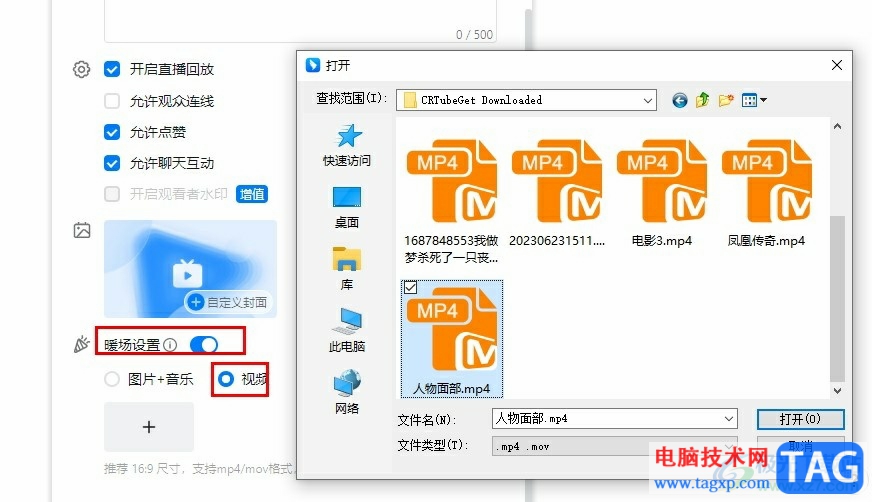
1、第一步,我们点击打开钉钉软件之后,在钉钉页面中找到并打开“会议”选项
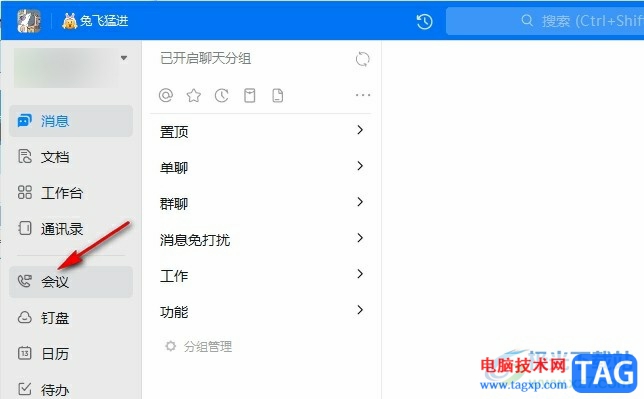
2、第二步,打开会议选项之后,我们在该页面中再点击打开直播选项
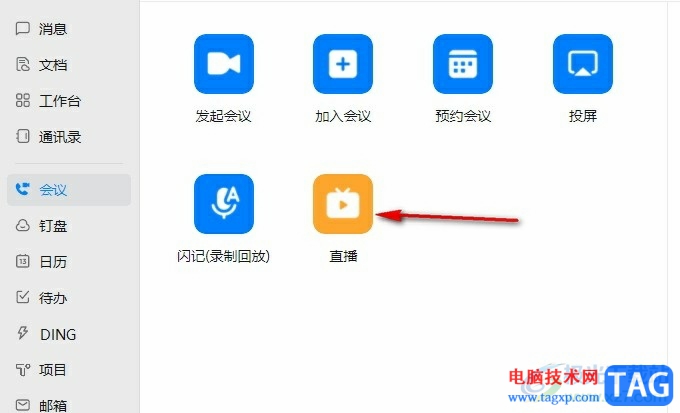
3、第三步,打开直播选项之后,我们在直播页面右上角点击“我要开播”选项,再在下拉列表中点击“预约直播”选项
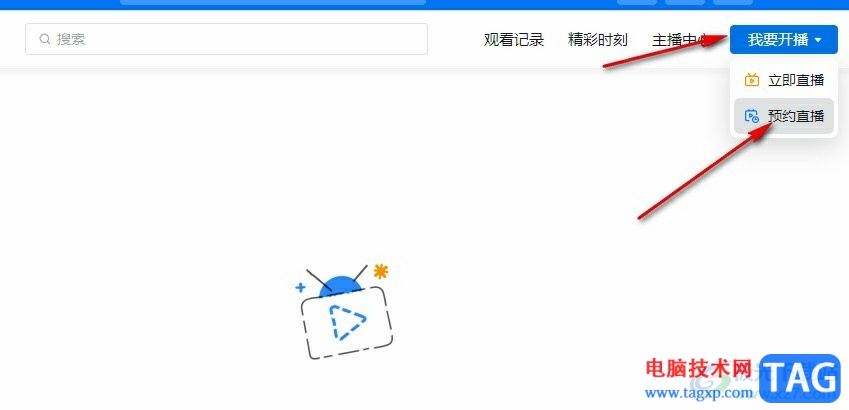
4、第四步,在预约直播的页面中,我们点击打开“暖场设置”的开关按钮,然后点击视频选项,再点击“+”图标
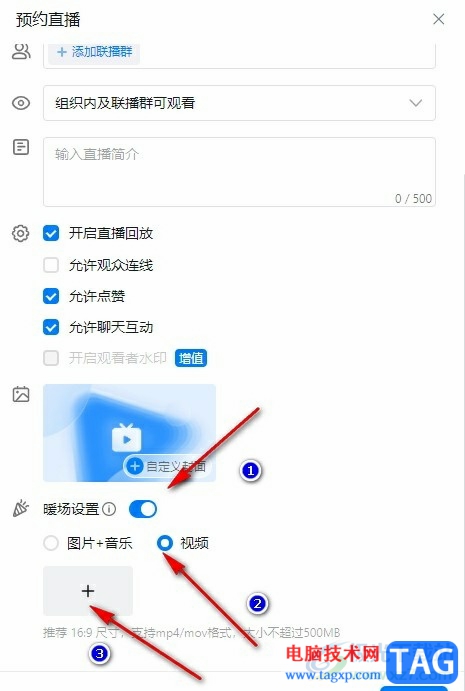
5、第五步,最后我们在文件夹页面中选中自己准备好的视频文件,然后点击“打开”选项即可
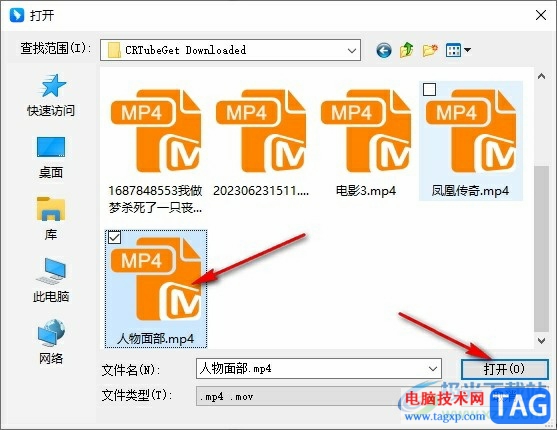
以上就是小编整理总结出的关于钉钉添加直播暖场视频的方法,我们进入钉钉的直播预约页面,然后在该页面中先打开“暖场设置”的开关按钮,接着将暖场设置更改为视频,然后点击“+”图标进行文件夹页面,最后在文件夹页面中选择好视频并点击打开选项即可,感兴趣的小伙伴快去试试吧。
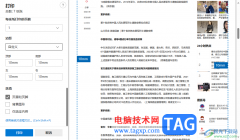 edge浏览器设置居中打印PDF文档的方法
edge浏览器设置居中打印PDF文档的方法
edge浏览器是我们常常在使用的一款浏览器软件,在该软件中进行......
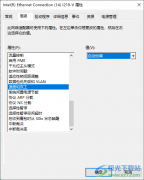 win10电脑设置网络双工模式的方法
win10电脑设置网络双工模式的方法
win10电脑是非常受欢迎的操作系统,在使用电脑的时候,需要在......
 如何判断主板故障:有哪些常见的主板问
如何判断主板故障:有哪些常见的主板问
电脑主板是计算机系统中至关重要的一部分,负责连接和协调各......
 电脑重启后无法开机的原因:重启后开不
电脑重启后无法开机的原因:重启后开不
电脑重启后无法开机是一个让很多用户感到沮丧的问题。这种情......
 如何检测主板芯片组:检测主板芯片组的
如何检测主板芯片组:检测主板芯片组的
检测主板芯片组是了解电脑性能和稳定性的关键步骤。主板芯片......
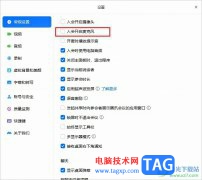
很多小伙伴之所以喜欢使用腾讯会议软件,就是因为腾讯会议中的功能十分的丰富,能够满足我们对于线上会议的各种需求。有的小伙伴在进行线上会议的过程中想要设置入会时不自动开启麦克...
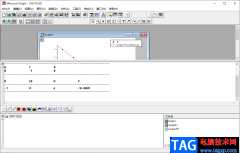
Origin函数绘图软件在各方面功能上都是非常不错的,是一款绘制图表以及数据分析集于一体的软件,当我们通过Origin软件进行制作函数图表的时候,你可以进行图表内容的一个分析操作,比如进...

如何安装origin 2019beta1,具体有哪些步骤呢?那么今天小编就和大家一起分享origin 2019beta1的安装教程,还不会的朋友可以来学习一下哦,希望通过本篇教程的学习,能够帮助到大家。...

平时大家在使用电脑进行操作的时候,我们会在电脑中进行各种文档的编辑,也会经常使用到一些p图软件,以及绘制工程图等软件,那么盯着电脑的时间可能会很长,并且还是一直盯着电脑看...

万彩办公大师是一款功能十分全面的办公软件,你可以在该软件中进行各种文档的格式转换以及PDF分割,还有一些图片处理工具集,OCR识别工具集以及屏幕录制工具集等功能选项,这款软件包含...

spss是一款可以很好的进行数据分析和统计的软件,我们在该表格页面中进行数据的输入之后,想要将这些数据进行快速的统计操作,将其中统计的学生的平均成绩进行计算出来,那么我们该如...
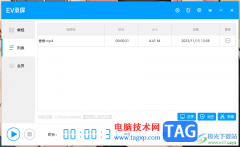
EV录屏软件中进行录制视频是非常方便的,你可以进行区域录制、全屏录制以及还可以进行在线直播,并且在通过该软件录制自己想要的内容时,可以通过快捷键进行快速的操作,通过该软件录...

qq影音是一款比较轻巧的播放器软件,使用起来非常的便捷,这款软件可以将自己电脑中保存的视频导入到页面中进行播放,并且通过qq影音播放的视频画面都是非常高清的,在播放视频的过程...
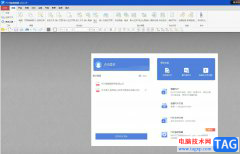
pdf猫编辑器是一款功能非常实用的pdf编辑软件,它可以让用户方便快速的对pdf文件进行编辑处理,例如用户可以轻松阅读、编辑、转换和分享pdf文档,很好的满足用户的编辑需求所以很多时候用...
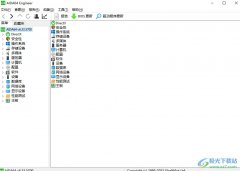
aida64是一款十分全面的测试软件,它不但可以查看电脑的具体配置信息,还可以测试电脑的为稳定性,而且里面拥有着强大且实用的功能,例如有着协助超频、硬件侦错、压力测试和传感器监测...
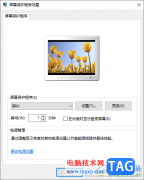
win10电脑中同样可以对我们的电脑锁屏进行设置,但是一些小伙伴却不知道win10电脑中的屏保设置功能在哪里,其实我们只需要进入到个性化设置中就能找到锁屏界面设置功能,将该功能找到之...

电脑处理器温度高怎么办?下面是小编介绍电脑cpu温度过高问题的两种解决方法,有需要的小伙伴一起来下文看看吧,希望可以帮助到大家!...

todesk远程控制软件是方便且强大的操作软件,大家常常通过这款软件进行远程控制电脑来操作,而其中我们被控制的电脑在进行录像保存文件的时候,想要快速的查看到自己录像保存文件的位置...

好用的系统重装软件下载推荐?电脑出现故障或者变卡了我们可以直接给电脑重装系统解决,很多人觉得重装系统很麻烦,又不想自己重装.那么接下来小编给大家介绍一些好用的系统重装软件下载...

win10是我们平时使用十分频繁操作系统,当我们需要需要进行工作文件的整理的时候,就会通过Win10电脑进行操作,这样可以方便自己用大屏幕进行查看和操作内容,而有的小伙伴想要将电脑中...